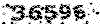گروه آموزش کامپیوتر مدارس جمهوری اسلامی ایران در قطر
این وبلاگ توسط گروه کامپیوترشاخه کاردانش راه اندازی شده وبه معرفی و آموزش استانداردهای شاخه کاردانش می پردازد.گروه آموزش کامپیوتر مدارس جمهوری اسلامی ایران در قطر
این وبلاگ توسط گروه کامپیوترشاخه کاردانش راه اندازی شده وبه معرفی و آموزش استانداردهای شاخه کاردانش می پردازد.جلسه دوم آموزش فلش - لایه ها
لایه
Layer Names :
در اینجا نام لایه ها را مشاهده میکنید. برای تغییر نام یک لایه است روی آن دو بار کلیک کرده و نام آن را عوض کنید.
Add a layer :
برای ایجاد یک لایه جدید از این گزینه استفاده میشود.
Add a Motion Guide Layer :
این گزینه شما را قادر میسازد تا یک لایه ی راهنما ایجاد کنید.بنابر این میتوان اشیاء را در یک مسیر حرکت داد که این مسیر الزاماً مستقیم نمیباشد.
2
Add a Layer Folder :
توانایی شما را در افزودن پوشه هایی به سازماندهی لایه ها افزایش میدهد.
Delete a Layer :
به وسیله این آیکون میتوان لایه مربوطه را حذف کرد.
Show or Hide Layer :
با کلیک کردن روی جعبه ها ، لایه ها قابل مشاهده میشوند. اگر فقط میخواهید لایه خاصی را امتحان کنید بر روی همان لایه کلیک کنید.
Lock or Unlock Layer :
با کلیک کردن در این ستون تمام لایه ها قفل شده و برای لایه ها و Frame ها امکان هیچ ویرایشی وجود ندارد. ( میتوان تک تک لایه ها را نیز قفل کرد(
Show Layer as Outline :
با کلیک بر روی این ستون ، اشیاء بصورت یکپارچه در می آیند. اهمیت این حالت را زمانی درک خواهید کرد که مشاهده کنید اشیاء مختلف از لایه های متفاوت چگونه با هم پیوند می خورند .